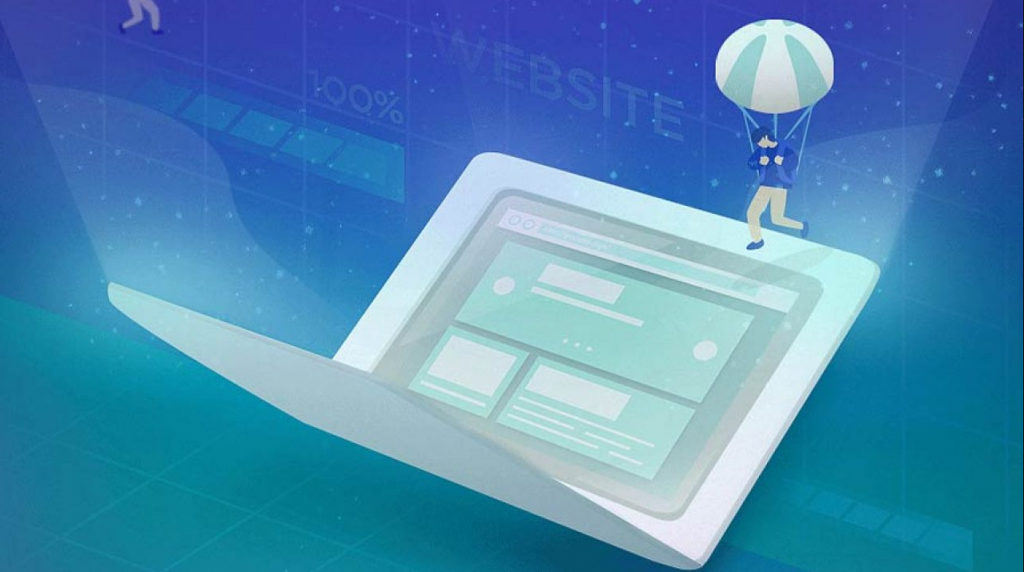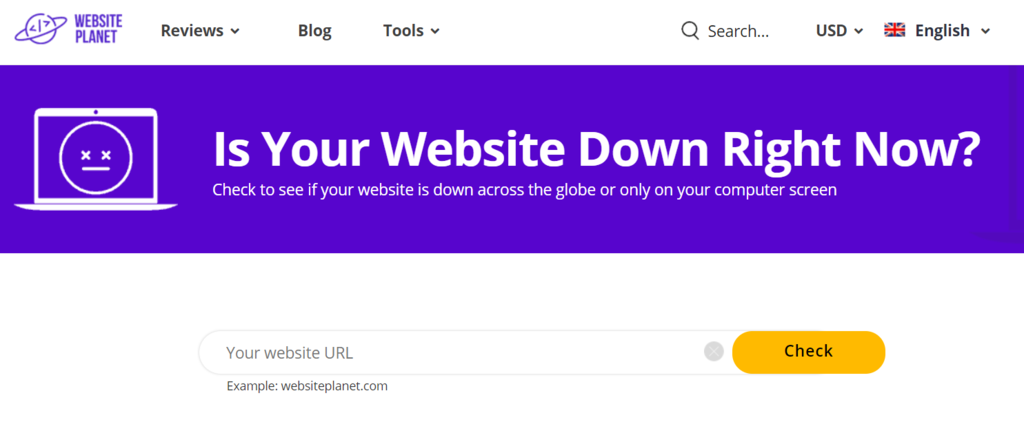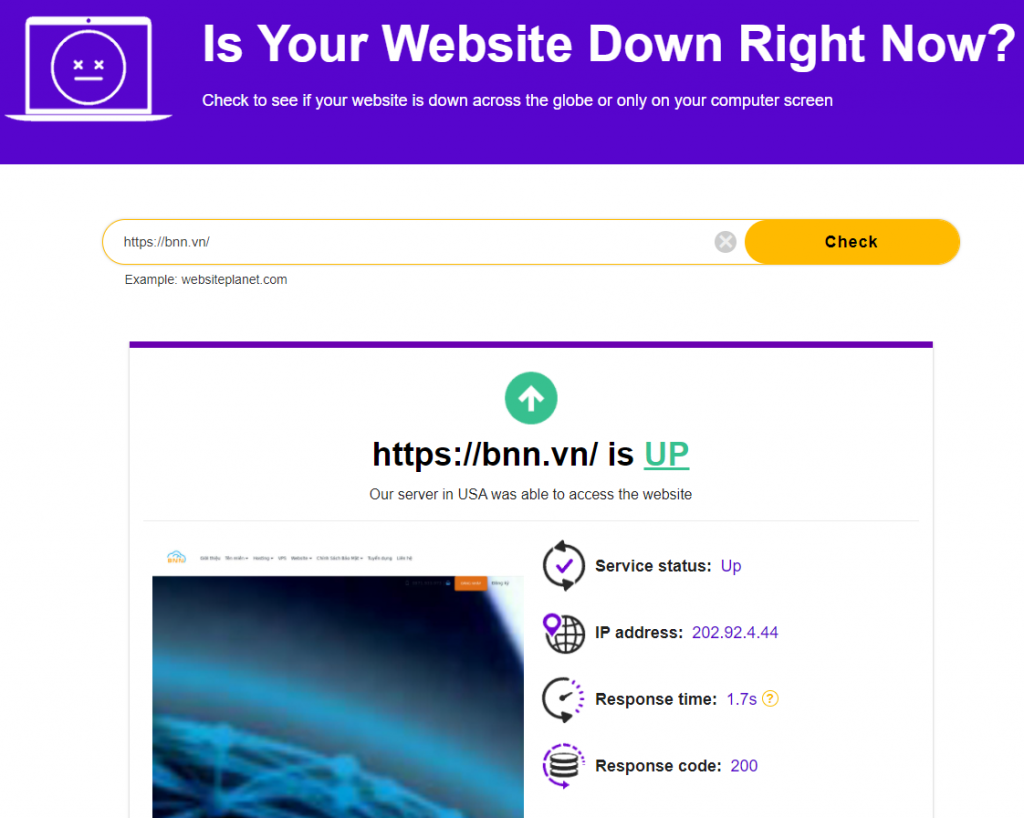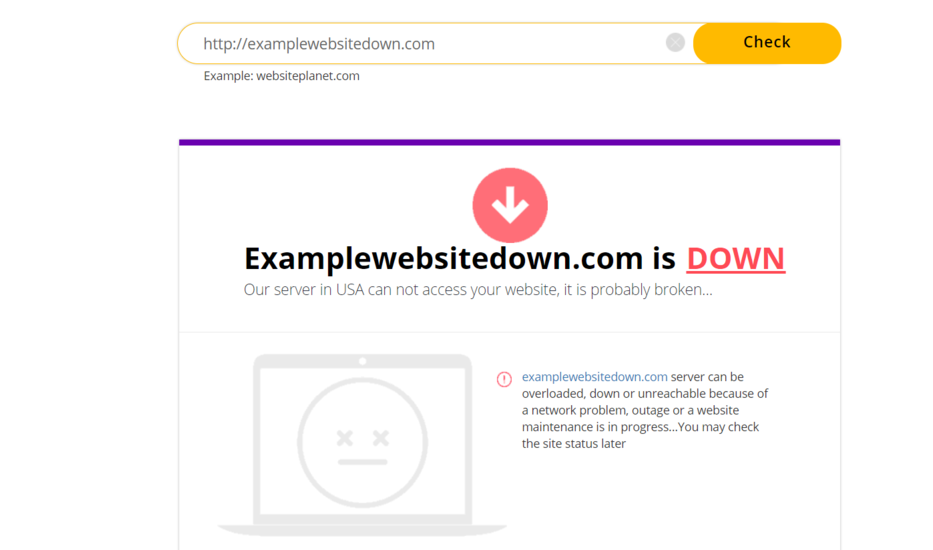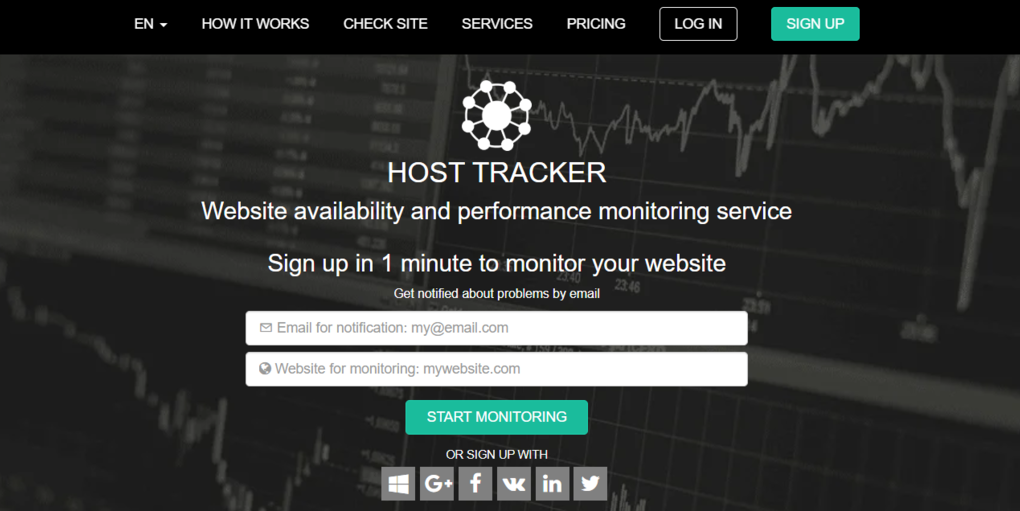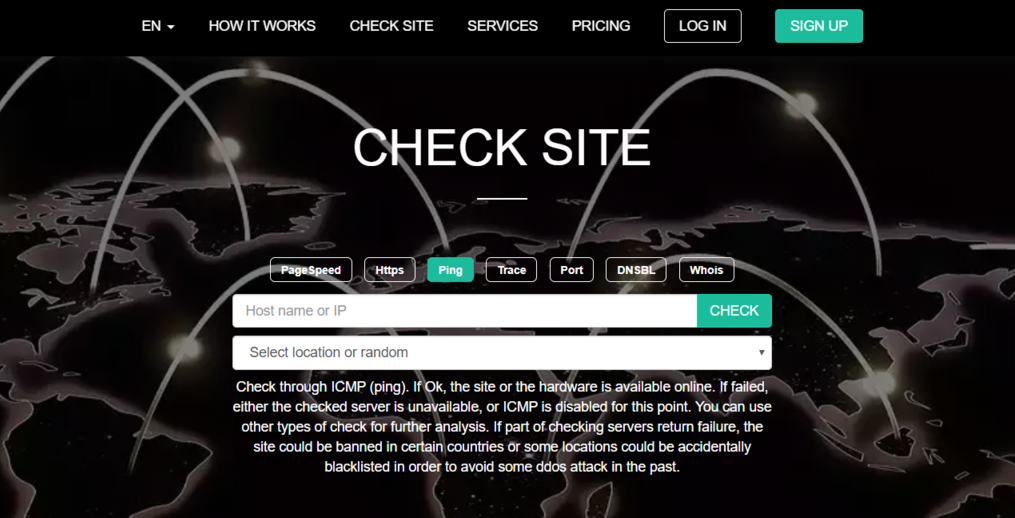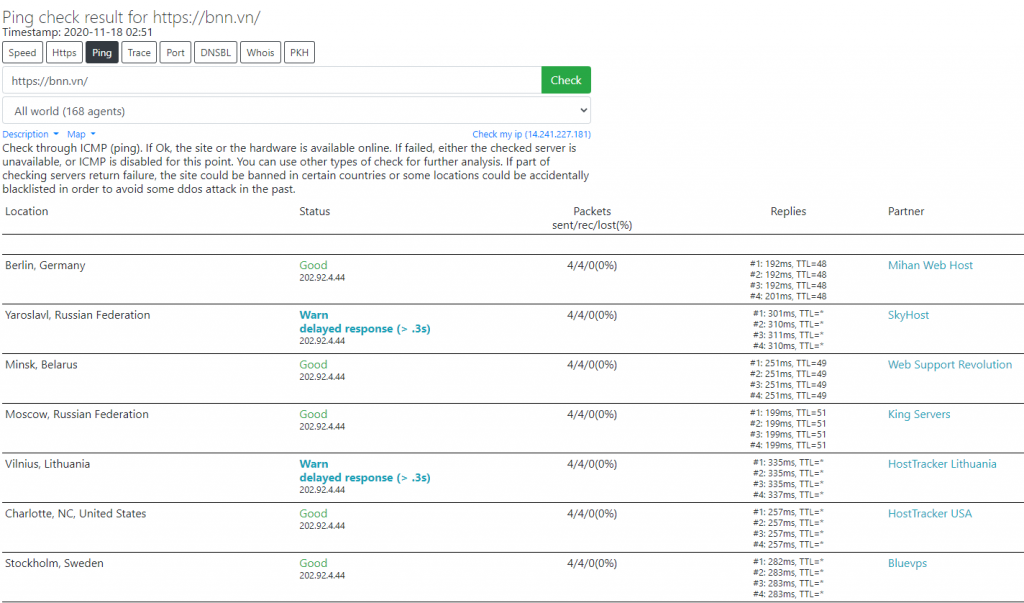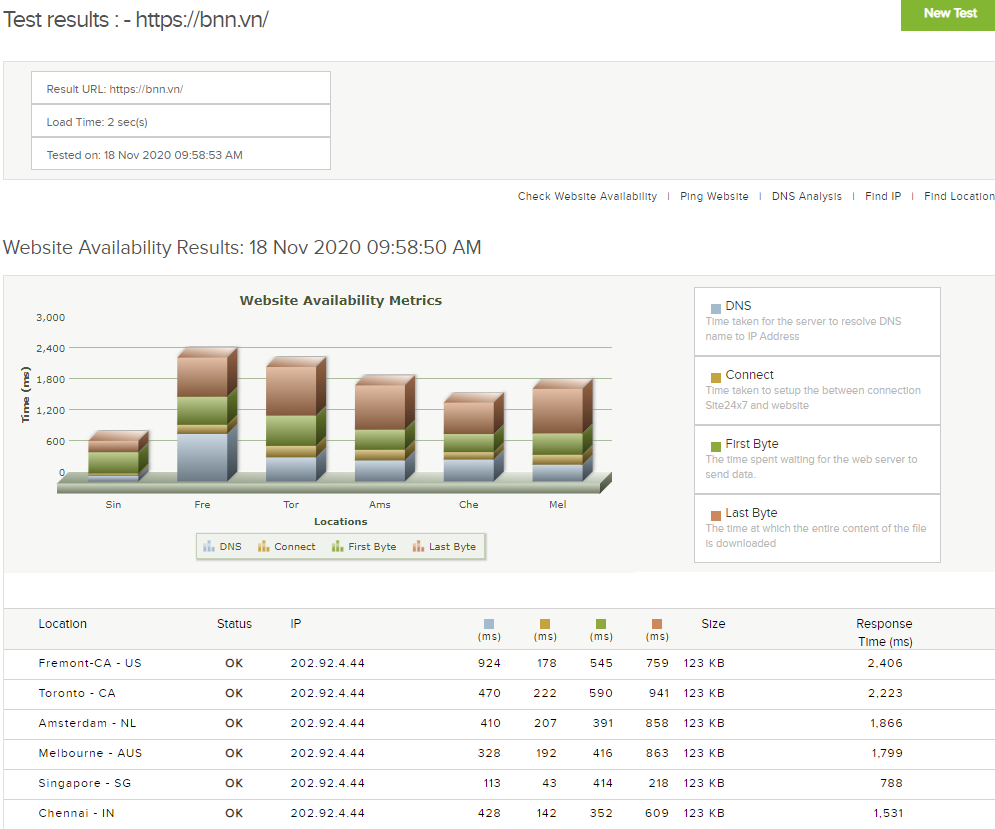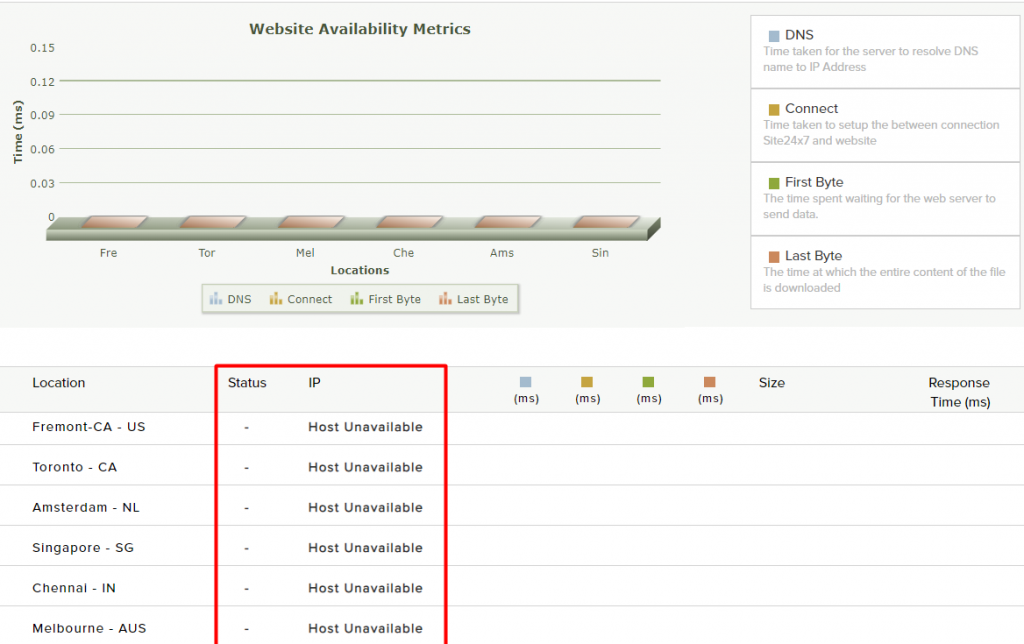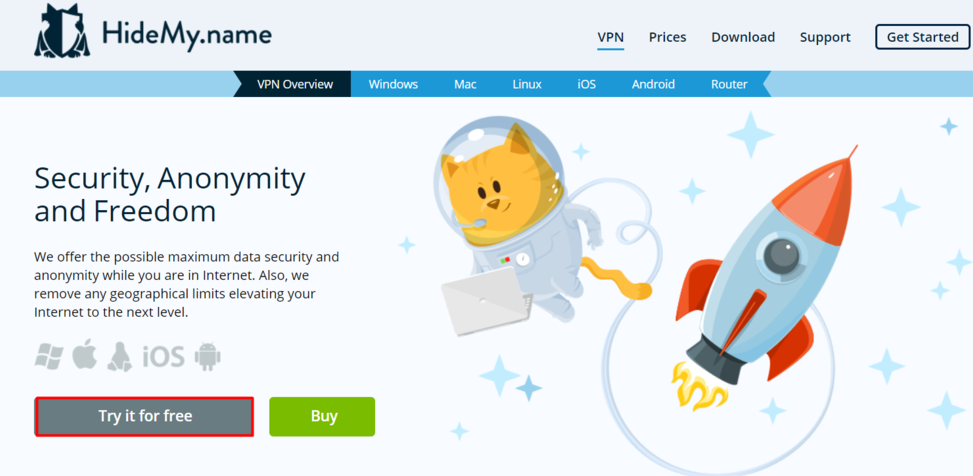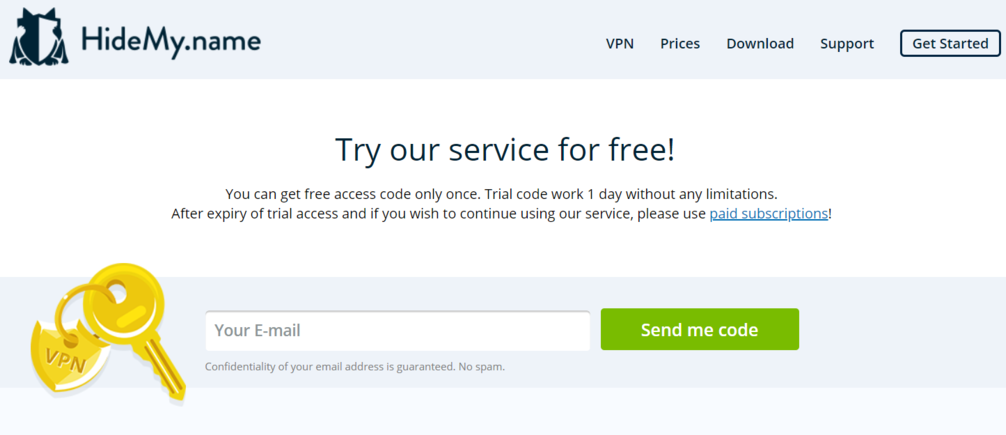Là chủ sở hữu trang web, bạn phải liên tục theo dõi thời gian hoạt động của nó. Có những trường hợp hiếm hoi mà mọi người (ở các khu vực cụ thể) không thể truy cập trang web của bạn mặc dù trang web của bạn vẫn trực tuyến. Vì vậy, trong hướng dẫn này, chúng ta sẽ tìm hiểu một vài phương pháp khác nhau về cách kiểm tra xem một trang web bị lỗi hay nó có hoạt động trên toàn cầu hay không.
Cách kiểm tra xem trang web của bạn có bị lỗi không
Nếu trang web của bạn hoạt động nhưng ngoại tuyến ở một nơi khác; thì điều này có thể khiến bạn mất lưu lượng truy cập. Lý do xảy ra có thể là do sự cố kỹ thuật như bảo trì máy chủ hoặc thay đổi DNS.
Dưới đây là 4 cách mà bạn có thể đảm bảo rằng sự cố không xảy ra với trang web của mình:
Phương pháp 1 – Kiểm tra với Website Planet
Website Planet cung cấp một công cụ kiểm tra trực tuyến đơn giản để thông báo liệu trang web của bạn có hoạt động hay không.
Tất cả những gì bạn cần làm là làm theo các bước đơn giản sau:
- Truy cập Trang web Planet.
- Điền địa chỉ trang web của bạn (URL) vào trường và nhấn nút Check.
- Website Planet sẽ cho biết trang web của bạn có trực tuyến hay không.
Đây là những gì bạn sẽ thấy nếu trang web được khởi động:
Và nếu trang web của bạn không hoạt động, bạn sẽ thấy:
Phương pháp 2 – Kiểm tra bằng Host Tracker
Host Tracker cung cấp nhiều thông tin hơn so với Website Planet. Trang web này cho phép bạn kiểm tra tốc độ trang; https, ping, theo dõi, cổng, sức khỏe, bảo mật, v.v.
Ngoài ra, công cụ này cũng có thể được sử dụng để giám sát một trang web trong thời gian thực. Nó sẽ cung cấp cho bạn thông báo tự động nếu trang web của bạn gặp sự cố. Tuy nhiên, để tận hưởng tính năng này, bạn cần đăng ký dùng thử miễn phí hoặc trả từ $ 9,92 đến $ 74,92 / năm.
Tuy nhiên, bạn vẫn có thể sử dụng công cụ trực tuyến để kiểm tra trạng thái trang web của mình miễn phí. Dưới đây là những gì bạn cần làm:
1. Truy cập Host Tracker; và cuộn xuống cho đến khi bạn thấy cột KIỂM TRA TRANG WEB.
2. Theo mặc định, trang web nhằm mục đích kiểm tra tốc độ trang. Tuy nhiên, vì chúng tôi muốn biết liệu trang web của bạn có khả dụng trên toàn thế giới hay không, bạn phải chọn tab Ping.
3. Điền các thông tin cần thiết – URL trang web của bạn và vị trí thử nghiệm. Chọn All World trong tab vị trí nếu bạn muốn kiểm tra trạng thái trang web của mình trên toàn cầu, sau đó nhấp vào CHECK.
4. Chờ thông tin tải đầy đủ. Đây là một ví dụ về kết quả kiểm tra ping của BNN Việt Nam:
Như bạn có thể thấy, công cụ này cung cấp một báo cáo chi tiết. Nhưng bạn chỉ cần chú ý đến dòng đầu tiên của cột Status để biết được website đó có trực tuyến hay không.
Nếu bạn thấy kết quả tương tự như ở trên; trang web của bạn đang trực tuyến. Bạn nên bỏ qua một hoặc hai lần không thành công; vì kết nối có thể đã bị gián đoạn do các nguyên nhân khác. Nếu phần lớn các kiểm tra là Good; thì bạn có thể chắc chắn rằng trang web của mình đang trực tuyến trên toàn cầu.
Phương pháp 3 – Kiểm tra với Site24x7
Site24x7 cho phép bạn kiểm tra tính khả dụng của trang web từ hơn 100 địa điểm khác nhau; bao gồm Trung Quốc, Barcelona, London, New York và Sydney….
Ngoài việc kiểm tra trạng thái trực tuyến trang web của bạn; công cụ này còn cung cấp cho bạn thông tin rõ ràng về tổng thời gian phản hồi; thời gian phân giải DNS và kết nối, cộng với thời gian byte đầu tiên và byte cuối cùng
Dưới đây là các bước để kiểm tra trạng thái trực tuyến trang web của bạn bằng công cụ này:
- Truy cập Site24x7 và bạn sẽ thấy ngay một trường nơi bạn có thể nhập URL của trang web.
- Điền vào địa chỉ trang web của bạn (URL) và nhấp vào Test Now
- Chờ một chút cho đến khi tất cả thông tin được thu thập. Sau đó, bạn sẽ thấy một biểu đồ và một bảng với các chi tiết bổ sung.
Trang web của bạn trực tuyến trên toàn thế giới nếu Status cho mỗi vị trí hiển thị OK. Đây là ví dụ về kết quả thử nghiệm của BNN Việt Nam:
Ngoài ra, nếu trang web ngừng hoạt động, nó sẽ hiển thị các biểu tượng gạch ngang và Máy chủ lưu trữ Không khả dụng trong các cột Status và IP tương ứng:
Phương pháp 4 – Kiểm tra với HideMy.name Proxy Server
HideMy.name cung cấp một cách duy nhất để kiểm tra trạng thái trang web của bạn; bằng cách sử dụng máy chủ proxy để chuyển hướng trang web của bạn đến các vị trí khác nhau và xác minh trạng thái của nó.
Như bạn có thể đã biết, việc truy cập một trang web thông qua một máy chủ proxy có thể đảm bảo rằng trang đó có sẵn ở một vị trí khác.
Điều này có thể thực hiện được vì trước tiên kết nối sẽ đến một máy chủ proxy đặt ở một nơi hoàn toàn khác trên thế giới; sau đó máy chủ sẽ gửi một yêu cầu đến trang web, sau đó sẽ được hiển thị trên màn hình của bạn.
Đây là cách bạn thực hiện trạng thái kiểm tra trực tuyến đáng tin cậy của trang web của mình bằng cách sử dụng sơ đồ trên:
1. Điều hướng đến HideMy.name; sau đó nhấp vào nút Try it for free.
2. Nhập địa chỉ email hợp lệ và nhấn Send me code. Bằng cách này, bạn sẽ nhận được mã đăng nhập VPN miễn phí trong hộp thư của mình (bạn sẽ cần nó sau này).
3. Cài đặt phần mềm bằng cách nhấp vào VPN cho Windows. Ngoài ra, bạn cũng có thể cài đặt phiên bản Mac; Linux hoặc Android của phần mềm. Chọn theo hệ điều hành máy tính của bạn.
4. Làm theo quy trình cài đặt. Sau đó, mở chương trình HideMy.name VPN trên máy tính của bạn; và nhập mã bạn đã nhận được trong email của mình.
5. Chọn một quốc gia cụ thể để kiểm tra kết nối trang web của bạn.
Nếu bạn không thể truy cập trang web của mình sau khi thay đổi vị trí máy chủ của mình; điều đó có nghĩa là trang web của bạn không hoạt động trong khu vực cụ thể đó. Hãy thử kiểm tra từ các địa điểm khác nhau để đảm bảo rằng trang web của bạn có sẵn trên toàn thế giới.
Lưu ý rằng mã của bạn chỉ có giá trị trong 24 giờ. Sau đó, bạn cần nhận mã mới bằng cách đăng ký một email khác hoặc nhận các gói cao cấp có giá 8 USD / tháng, 24 USD / nửa năm hoặc 36 USD / năm.
Phần kết luận
Trên đây là các phương pháp và công cụ giúp bạn kiểm tra xem website của mình có hoạt động trên toàn thế giới hay không. Để có kết quả chính xác hơn, bạn nên sử dụng kết hợp nhiều phương pháp. Nếu có bất cứ câu hỏi nào, hãy để lại comment trong ô bình luận bên dưới nhé.
Xem thêm:
- #7 mẹo làm cho website thân thiện với thiết bị di động
- [Hướng dẫn WordPress]: Cách xóa bộ nhớ cache
- Cách giám sát hiệu suất trang web của bạn trong thời gian uptime/downtime
- [Hướng dẫn] Cách sử dụng Plugin Yoast SEO WordPress